Įdiekite „Nvidia Optimus“ tvarkykles „Linux Mint 18“.2
Šiame straipsnyje aš jums parodysiu, kaip įdiegti „Nvidia“ tvarkykles „Linux Mint 18“.2 su „Optimus“ palaikoma vaizdo plokšte. Daugumoje šių dienų nešiojamųjų kompiuterių / nešiojamųjų kompiuterių įdiegta „Optimus“ palaikoma vaizdo plokštė. Priežastis yra ta; „Nvidia Optimus“ technologija leidžia įrenginiui veikti hibridinės grafikos režimu. Hibridinės grafikos režimu „Nvidia“ didelio našumo grafikos plokštę naudojate tik tada, kai to reikia. Kitu atveju, jei naudojate „Intel“ procesorių, naudojate „Intel HD Graphics“.
Šio straipsnio demonstravimui naudoju „ASUS Zenbook UX303UB“. Jis turi „Nvidia GeForce 940M Optimus“ palaikomą vaizdo plokštę ir „Intel HD Graphics 520“. Taigi pradėkime.
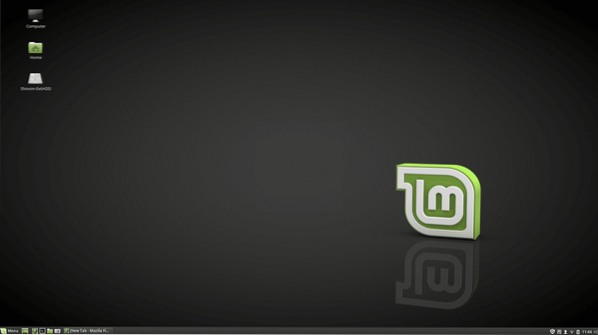
„Nvidia“ tvarkykles galite įdiegti iš „Driver Manager“. Spustelėkite „Linux Mint“ meniu  ir ieškokite „vairuotojas“, o sąraše turėtumėte pamatyti „Vairuotojų tvarkyklė“.
ir ieškokite „vairuotojas“, o sąraše turėtumėte pamatyti „Vairuotojų tvarkyklė“.
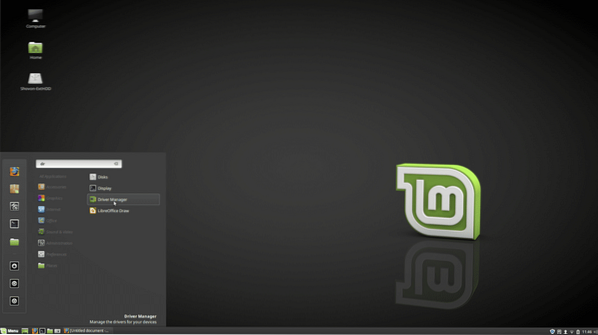
Atidarykite „Tvarkyklių tvarkyklę“ ir turėtumėte pamatyti naudojamų nuosavų aparatinės įrangos sąrašą.
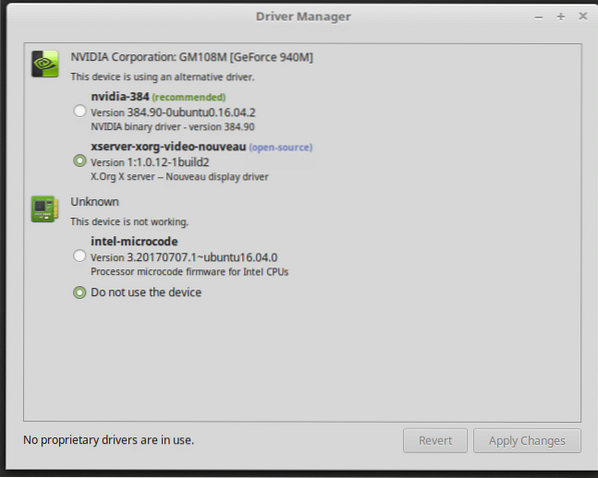
Kaip matote, mano kompiuteryje yra įdiegta „Nvidia GeForce 940M“ vaizdo plokštė. „Linux Mint“ dabar naudoja atvirojo kodo naująją tvarkyklę. Norėdami įdiegti „Nvidia“ tvarkykles, spustelėkite „nvidia-384 (rekomenduojama)“ ir spustelėkite Taikyti pakeitimus.
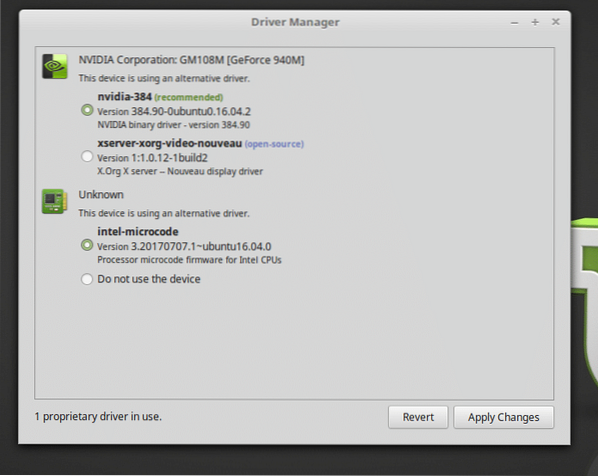
Diegimas turėtų prasidėti. Tai gali užtrukti kelias minutes, atsižvelgiant į jūsų interneto ryšį.
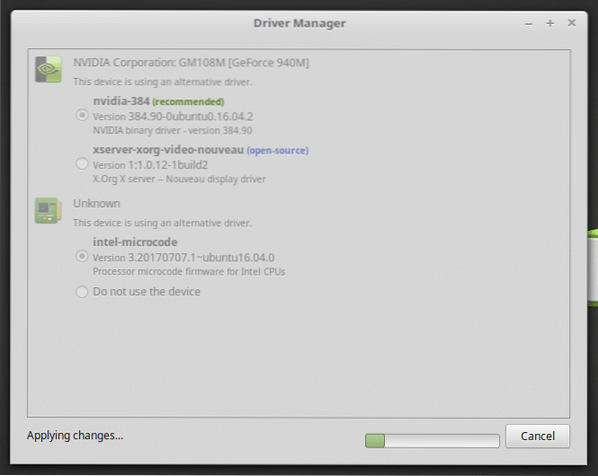
Baigę diegimą, tiesiog spustelėkite „Paleisti iš naujo“, kad paleistumėte kompiuterį iš naujo.
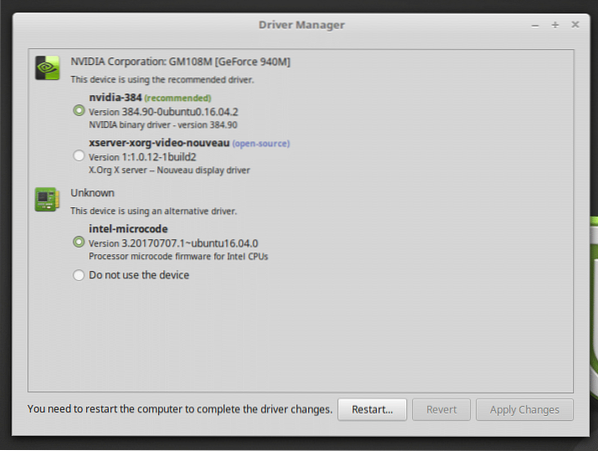
Kai kompiuteris bus paleistas, turėtumėte pamatyti šį langą.
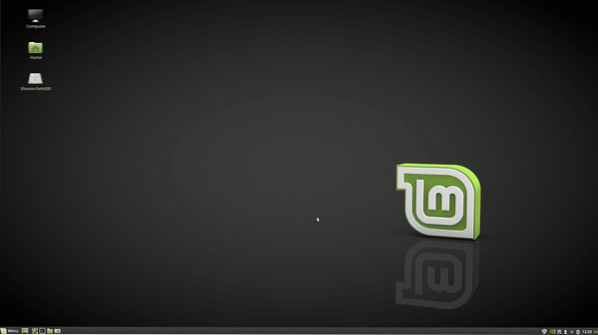
Ar pastebėjote kokių nors skirtumų? Pažvelkite į skydą. Turėtumėte pamatyti „Nvidia“ piktogramą.
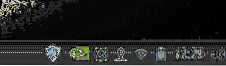
Skydelyje spustelėkite „Nvidia“ piktogramą ir ji turėtų atidaryti „Nvidia“ nustatymus.
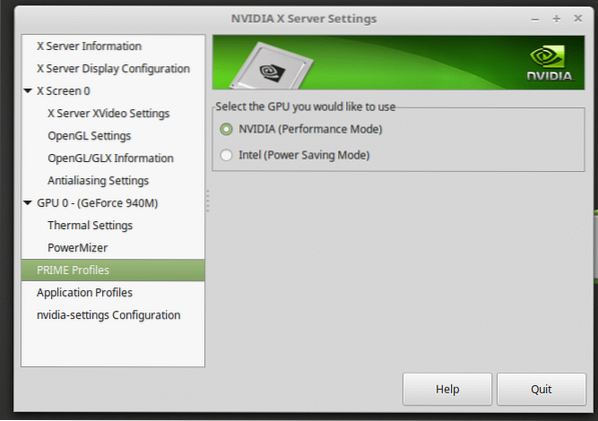
Galite pamatyti, kad „Nvidia“ GPU yra aktyvus. Jei taip pat norite pasirinkti „Intel“ GPU.
Jei norite dar kartą naudoti atvirojo kodo naujus tvarkykles, tiesiog atidarykite „Driver Manager“, kaip iš ten pasirinkite naująją, ir spustelėkite „Taikyti pakeitimus“.
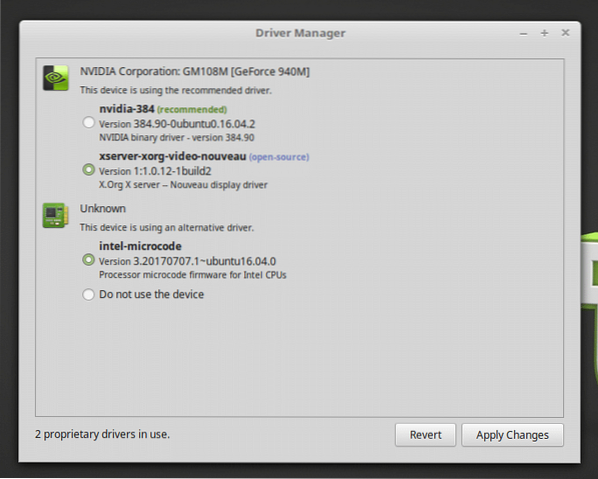
Viską sukonfigūruoti turėtų užtrukti minutę.
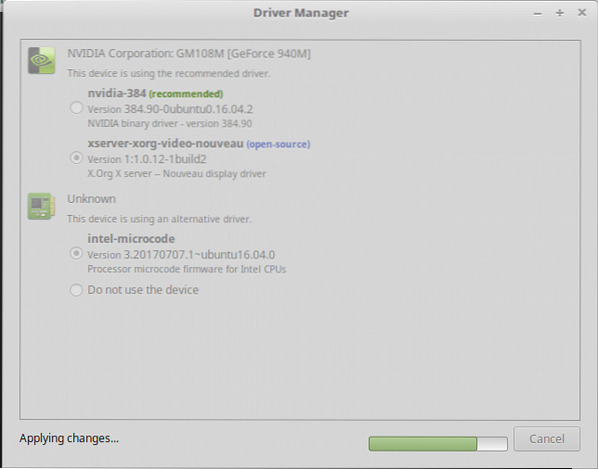
Kai pakeitimai bus pritaikyti, turėtumėte matyti mygtuką „Paleisti iš naujo“. Spustelėkite jį ir palaukite, kol jūsų kompiuteris bus paleistas iš naujo.
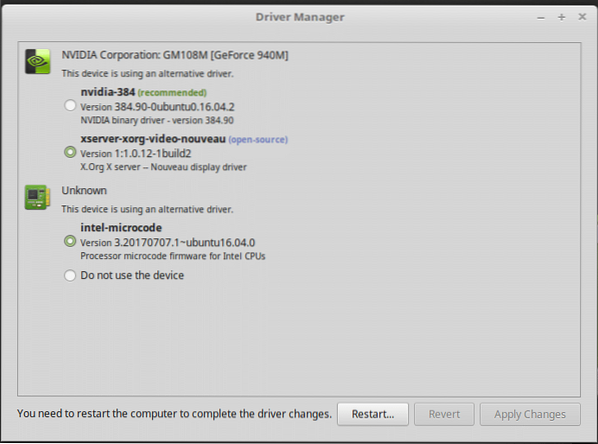
Norėdami visiškai pašalinti „Nvidia“ tvarkykles, atidarykite terminalą ir vykdykite šią komandą:
sudo apt-get autoremove nvidia- * --purge
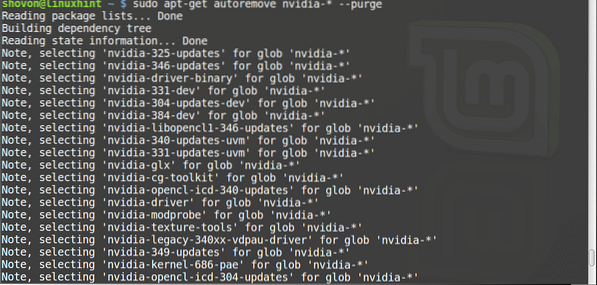
Įveskite „y“ ir paspauskite

Dabar paleiskite kompiuterį iš naujo ir viskas gerai.
Taip įdiegiate ir pašalinate „Nvidia“ tvarkykles „Linux Mint 18“.2. Dėkojame, kad perskaitėte šį straipsnį.
 Phenquestions
Phenquestions


